1 IDEA工具搭建maven项目
1.1 不使用原型创建项目
(1)在IDEA中配置Maven
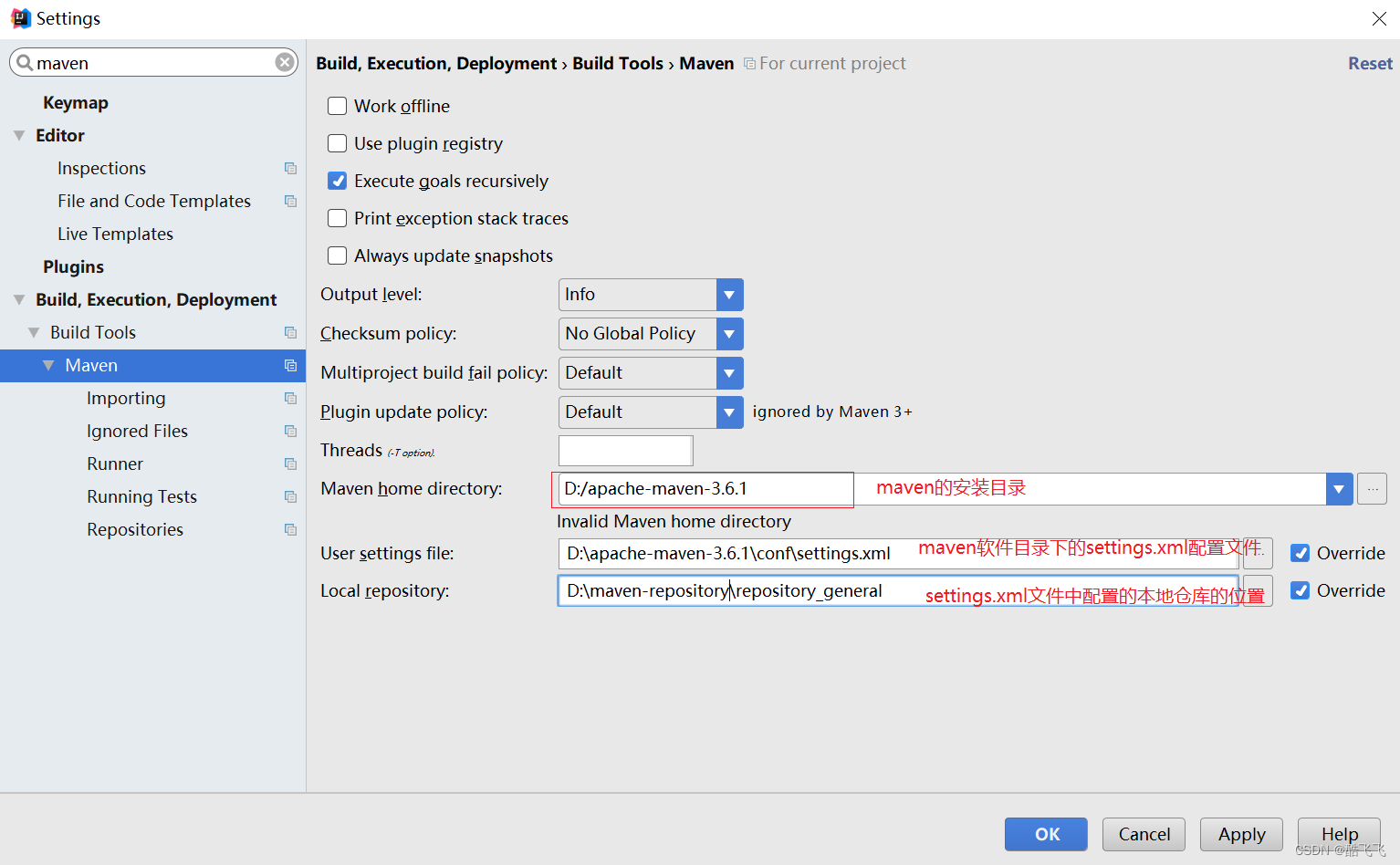
(2)创建maven工程
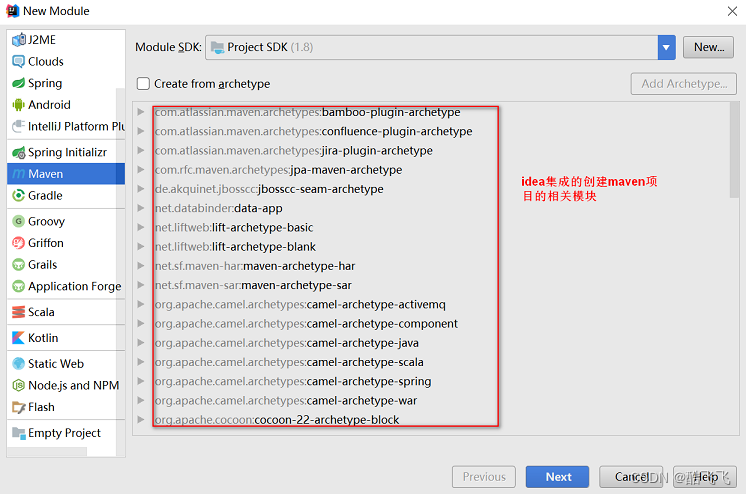
(3)填写本项目的坐标
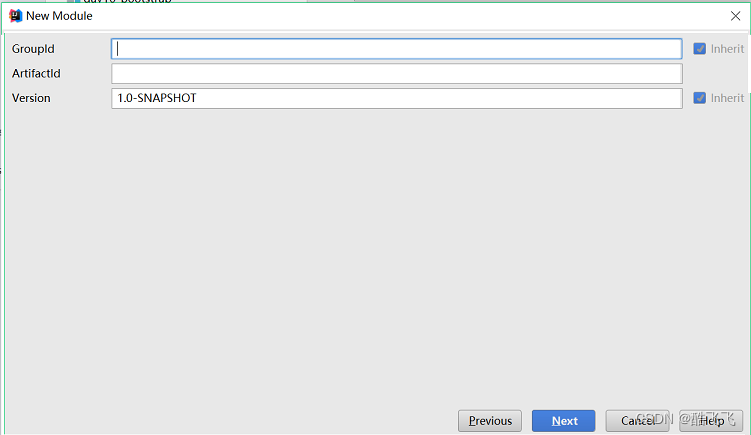
(4)查看各目录颜色标记是否正确
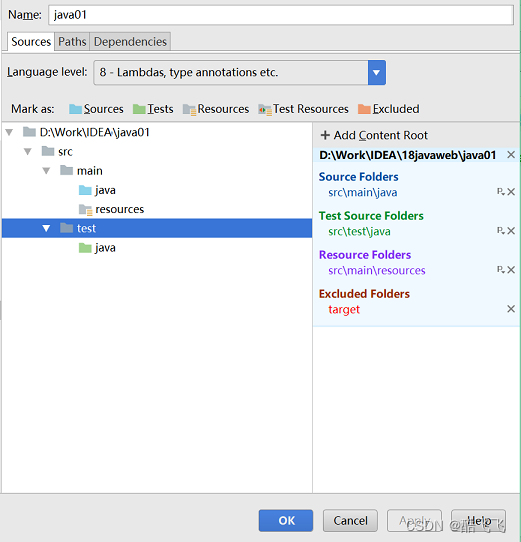
(5)IDEA右侧有一个maven管理界面,可点开查看
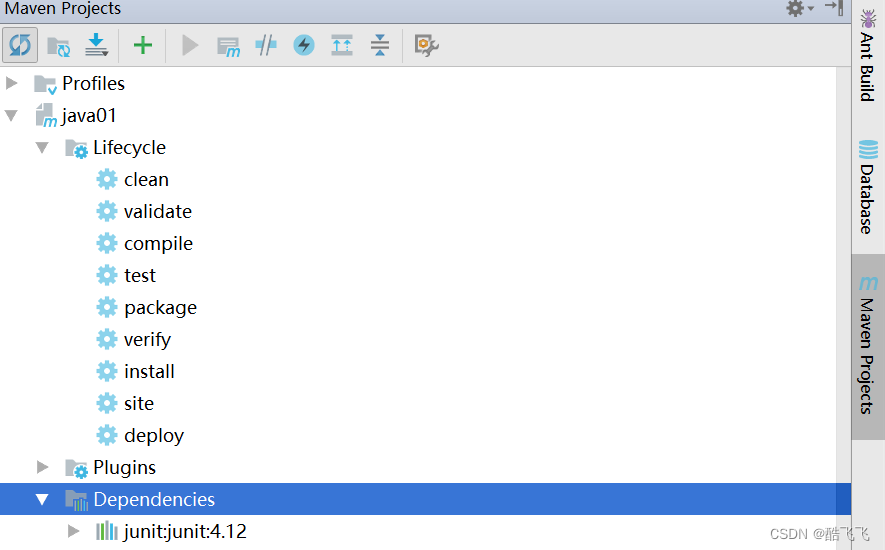
(6)在项目的pom.xml文件中添加项目资源依赖
<dependencies>
<dependency>
<groupId>junit</groupId>
<artifactId>junit</artifactId>
<version>4.12</version>
</dependency>
</dependencies>
(7)创建源代码:com.it.Demo
package com.it;
public class Demo{
public String say(String name){
System.out.println("hello "+name);
return "hello "+name;
}
}
(8)创建测试代码:com.it.DemoTest
package com.it;
import org.junit.Assert;
import org.junit.Test;
public class DemoTest{
@Test
public void testSay(){
Demo d = new Demo();
String ret = d.say("maven");
Assert.assertEquals("hello maven",ret);
}
}
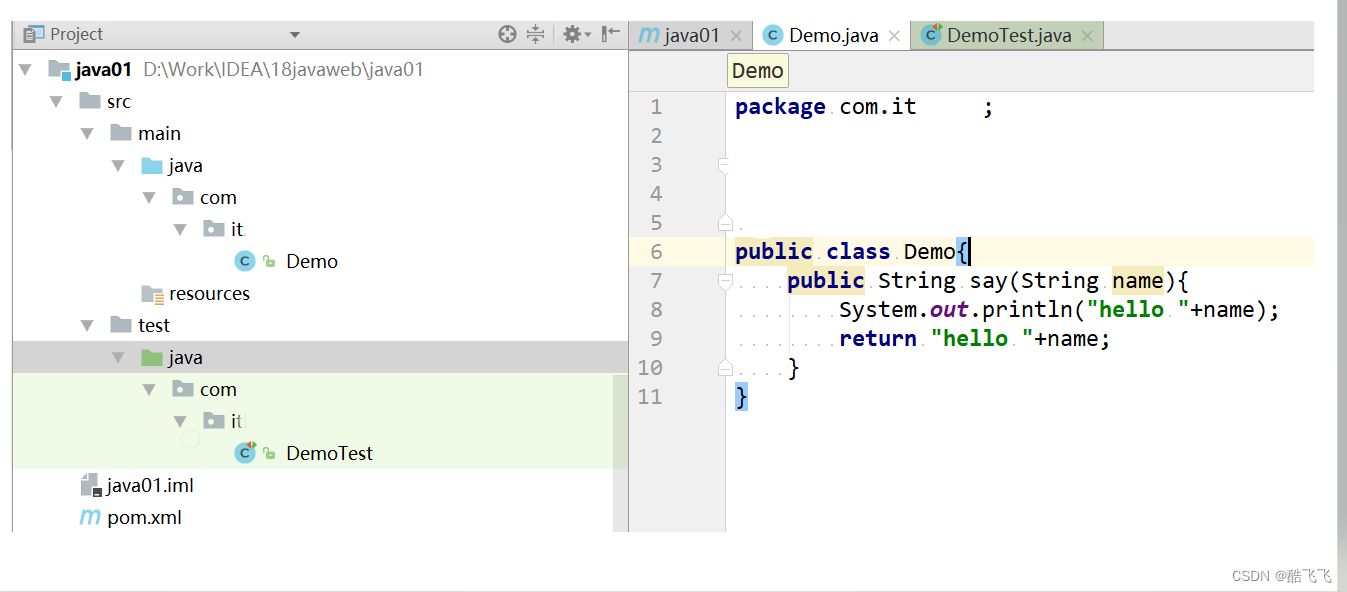
然后可以进行测试运行
运行的时候可以编辑运行模板:
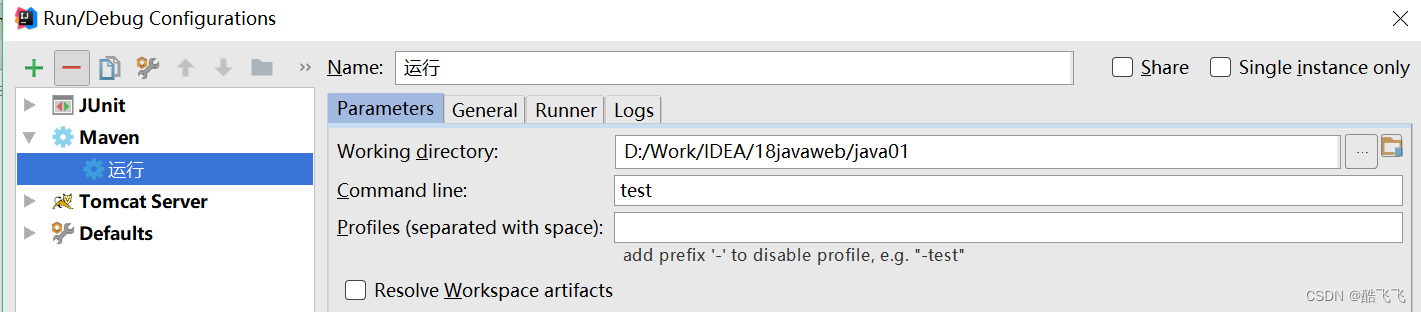
然后点击运行:
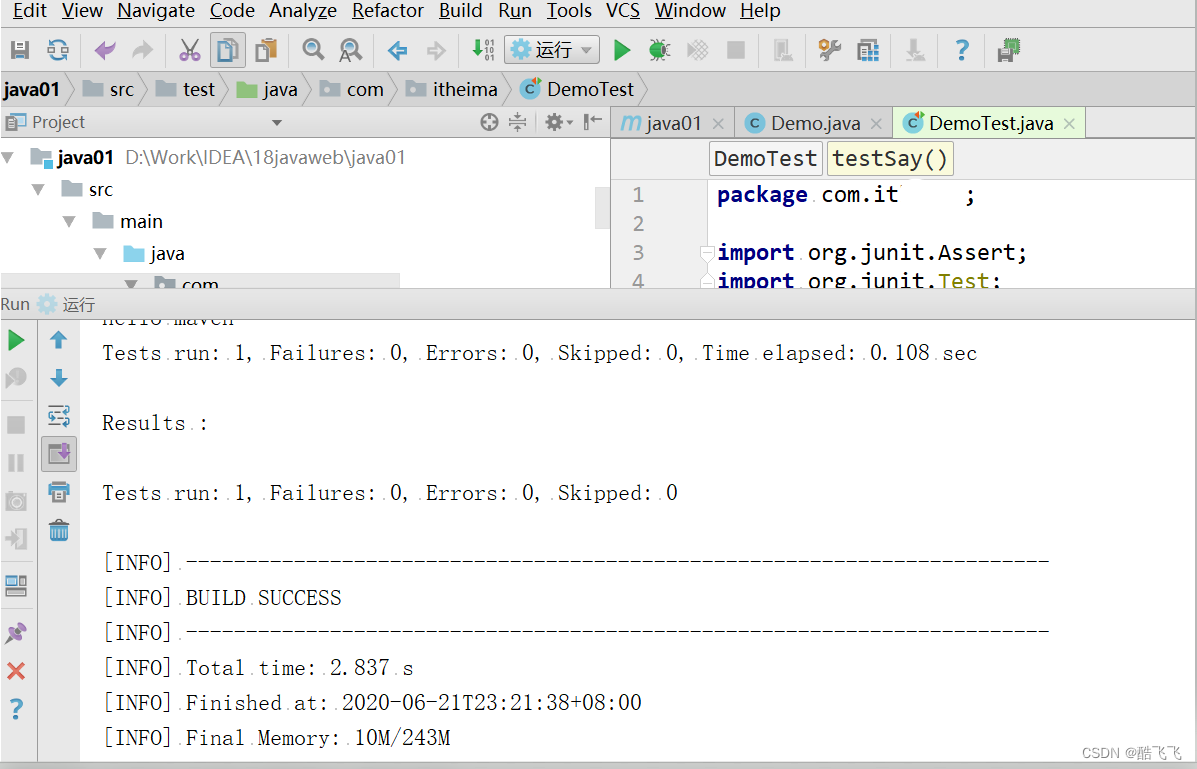
1.2 使用原型创建项目
- 首先我们来看普通的java工程如何创建:
(1)创建maven项目的时候选择使用原型骨架
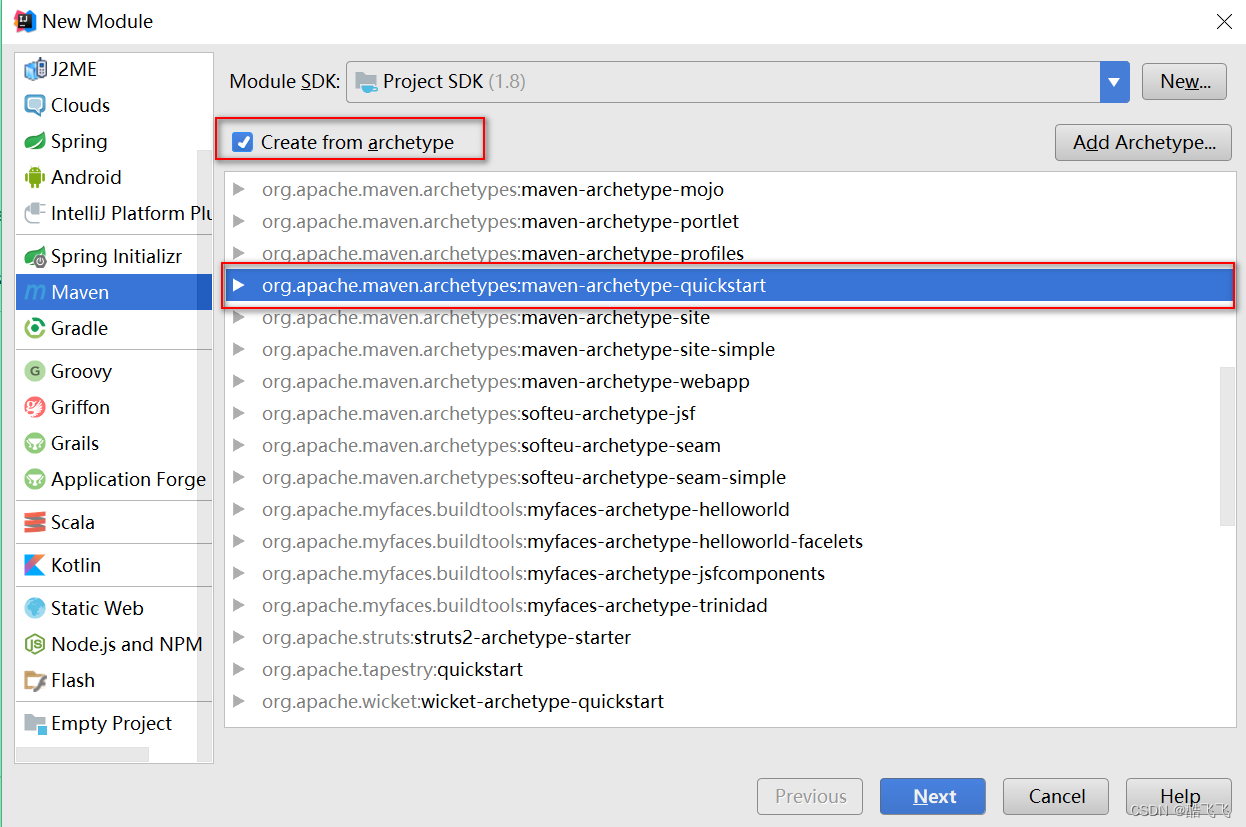
(2)创建完成后发现通过这种方式缺少一些目录,如下图
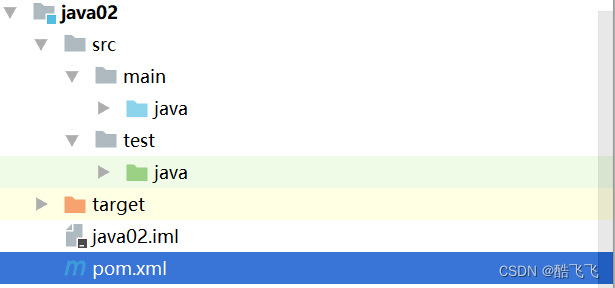
我们需要手动去补全目录,并且要对补全的目录进行标记,切记
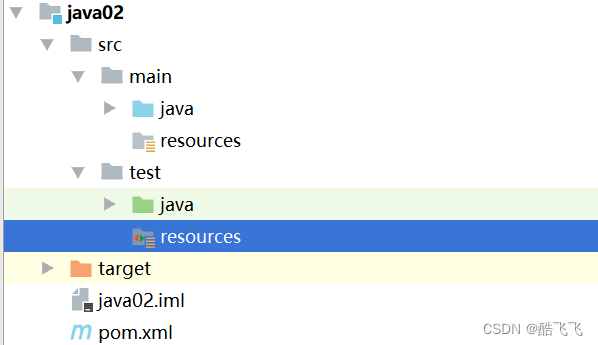
- 然后我们在来看web工程如何创建:
(1)选择web对应的原型骨架
有很多的webapp原型骨架,选择哪个基本都差不多,包括前面创建普通项目也是一样,quickstart原型也有很多
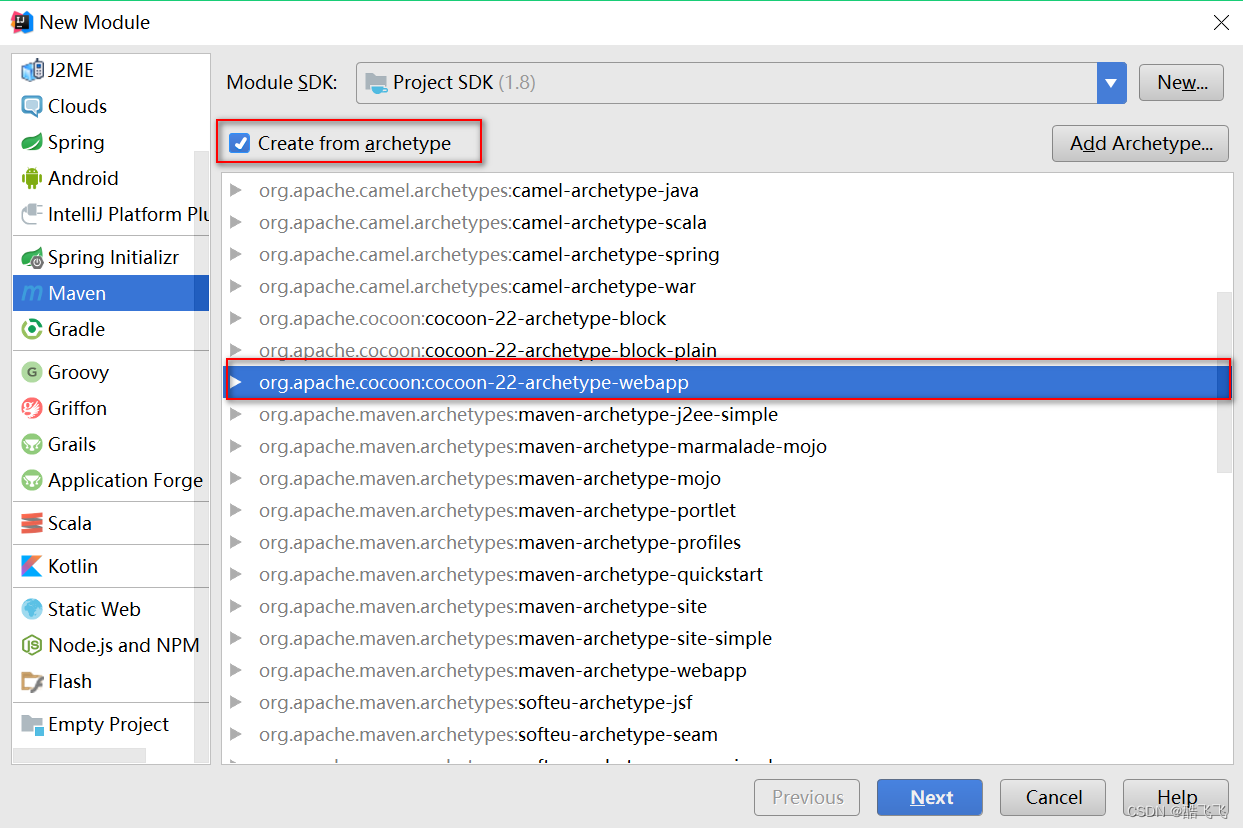
(2)和前面创建普通项目一样,通过原型创建web项目得到的目录结构是不全的,因此需要我们自行补全,同时要标记正确,最终需要得到如下结构
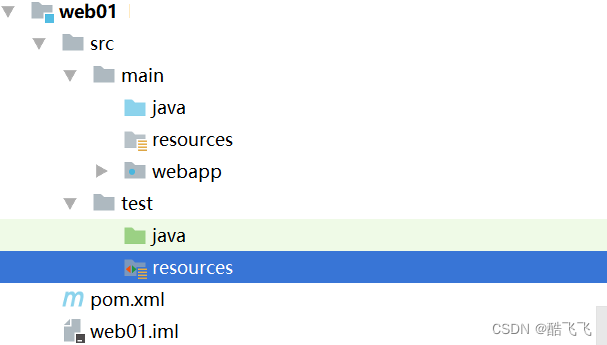
(3)web工程创建好之后需要启动运行,需要使用一个tomcat插件来运行我们的项目,在pom.xml中添加插件的坐标即可,最终改好的pom.xml如下
<?xml version="1.0" encoding="UTF-8"?>
<project xmlns="http://maven.apache.org/POM/4.0.0" xmlns:xsi="http://www.w3.org/2001/XMLSchema-instance"
xsi:schemaLocation="http://maven.apache.org/POM/4.0.0 http://maven.apache.org/xsd/maven-4.0.0.xsd">
<modelVersion>4.0.0</modelVersion>
<groupId>com.it</groupId>
<artifactId>web01</artifactId>
<version>1.0-SNAPSHOT</version>
<packaging>war</packaging>
<name>web01 Maven Webapp</name>
<url>http://www.example.com</url>
<properties>
<project.build.sourceEncoding>UTF-8</project.build.sourceEncoding>
<maven.compiler.source>1.8</maven.compiler.source>
<maven.compiler.target>1.8</maven.compiler.target>
</properties>
<dependencies>
<dependency>
<groupId>junit</groupId>
<artifactId>junit</artifactId>
<version>4.12</version>
<scope>test</scope>
</dependency>
</dependencies>
<build>
<finalName>web01</finalName>
<plugins>
<plugin>
<groupId>org.apache.tomcat.maven</groupId>
<artifactId>tomcat7-maven-plugin</artifactId>
<version>2.1</version>
</plugin>
</plugins>
</build>
</project>
(4)插件配置好后,在IDEA右侧maven-project操作面板上可以看到该插件,并且可以利用该插件启动项目
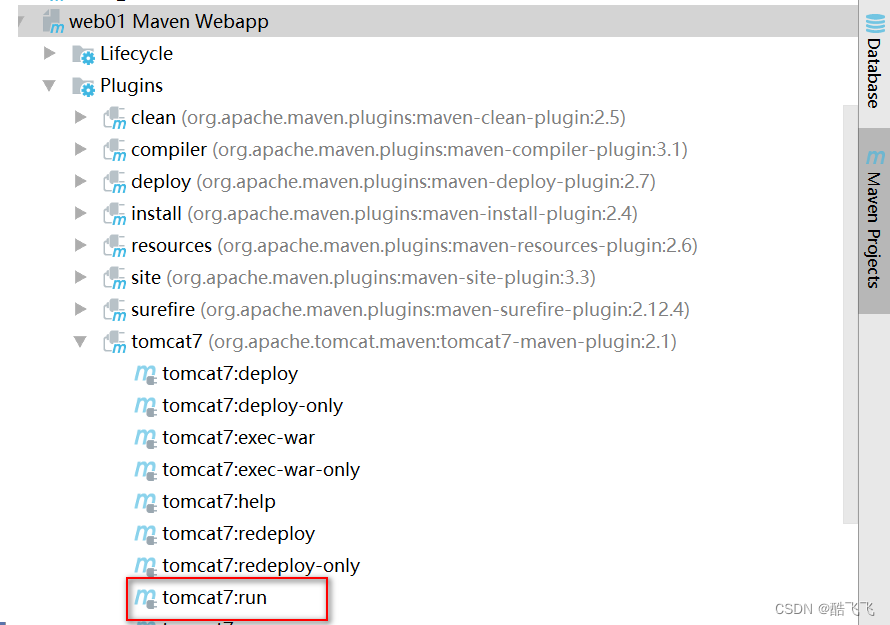
运行后该插件会给我们一个可运行地址:
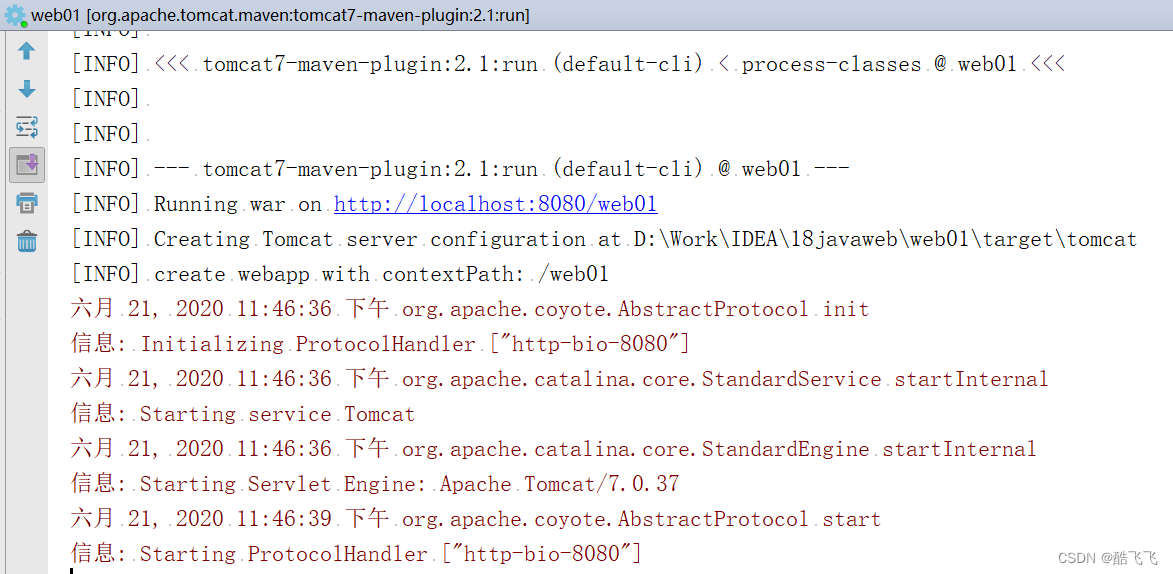
如果我们想更换端口,只需要在pom.xml中配置该插件即可
<plugins>
<plugin>
<groupId>org.apache.tomcat.maven</groupId>
<artifactId>tomcat7-maven-plugin</artifactId>
<version>2.1</version>
<configuration>
<port>80</port>
</configuration>
</plugin>
(5)同时为了运行方便我们也可以创建运行模板:
![[外链图片转存失败,源站可能有防盗链机制,建议将图片保存下来直接上传(img-4p3K6W5b-1651497648312)(./img/44.png)]](https://img-blog.csdnimg.cn/21d8ac7c510543a786f585cb665731d5.png)






















 879
879











 被折叠的 条评论
为什么被折叠?
被折叠的 条评论
为什么被折叠?








